
Grundlagen Race Creator Prev Basics Creator Deathmatch-Schöpfer
Sie haben zwei Modi zur Auswahl: Alle für alle oder Teamkampf. Der erste Schritt besteht darin, einen Ort auszuwählen, an dem Sie Ihr Deathmatch erstellen möchten. Öffnen Sie die Karte und klicken Sie auf den Ort, an den Sie wechseln möchten. Sie sehen den ausgewählten Bereich von oben. Sie können die Ansicht mit dem linken Analogstick verschieben und die Kameraposition mit dem rechten ändern. Der linke und der rechte Auslöser können zum Vergrößern und Verkleinern verwendet werden.
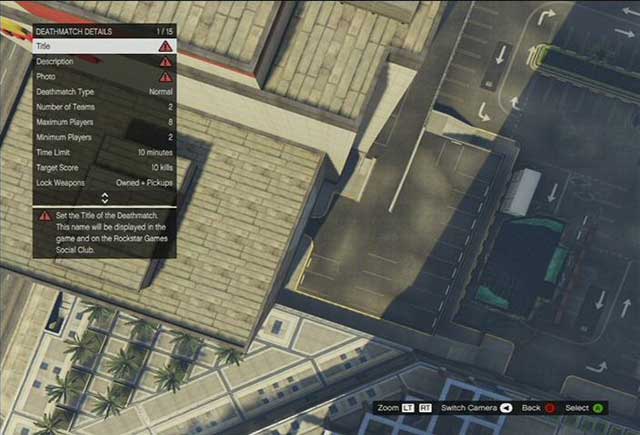
Wählen Sie Deathmatch-Details. Hier haben Sie einige grundlegende Optionen, wie zum Beispiel:
- Titel – max. 25 Zeichen
- Beschreibung – max. 250 Zeichen
- Foto – Dies wird beim Starten der Erstellung sowie auf der Website des Rockstar Games Social Club angezeigt
- Deathmatch-Typ – Normal oder Team
- Anzahl der Teams – Für Team Deathmatch legen Sie eine Anzahl von Teams fest, die teilnehmen können. Dies kann 2-4 sein.
- Maximale Spielerzahl – 2-16
- Minimale Spieler – 2-16
- Zeitlimit – maximale Spielzeit für das Deathmatch-Spiel – dies kann 5-60 Minuten betragen.
- Zielpunktzahl – Wenn Sie diese Punktzahl von einem beliebigen Spieler erreichen, wird das Deathmatch beendet. Dies können 10-40 Kills sein. Wenn Sie dies deaktivieren, ist der Gewinner der Spieler mit der höchsten Punktzahl, nachdem das Zeitlimit erreicht wurde.
- Waffen sperren – Mit dieser Option können Sie Waffensätze auswählen. Owned + Pickups bedeutet, dass jeder seine eigenen Waffen sowie die im Kampf aufgenommenen Waffen verwenden kann. Forced + Pickups bedeutet, dass die Spieler mit der vom Host des Spiels festgelegten Waffe beginnen, aber auch die während des Spiels aufgenommenen Waffen verwenden können. Erzwungen bedeutet, dass die Spieler mit einer vom Host festgelegten Waffe beginnen.
- Tageszeit – Strom, Morgen, Mittag, Nacht
- Wetter – aktuell, klar, regnerisch
- Verkehr – Wählen Sie aus, ob der Weltverkehr während des Deathmatch aktiv ist oder nicht. Wenn diese Option aktiviert ist, fahren Autos und Zivilisten herum.
- Lobby-Radio – Stellen Sie den Radiosender ein, der in der Lobby abgespielt wird
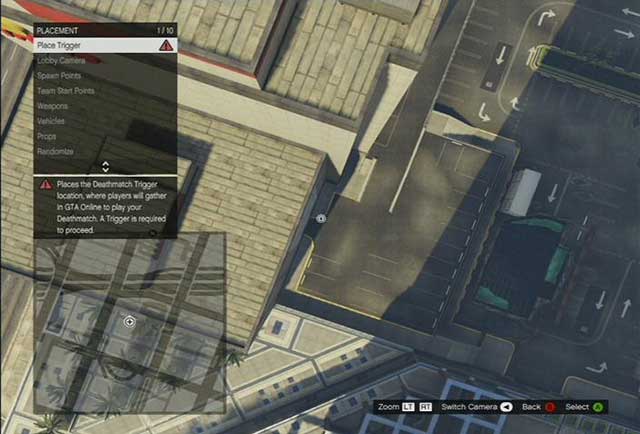
Eine weitere Option zur Erstellung von Spielen ist die Platzierung.
- Auslöser platzieren – Markieren Sie den Ort auf der Karte, an dem sich die Spieler versammeln, um am Spiel teilzunehmen
- Lobbykamera – muss in der Nähe des Auslösers platziert werden. Der von Ihnen ausgewählte Bereich ist für alle in der Lobby sichtbar
- Spawnpunkte – Wählen Sie Orte aus, an denen die Spieler zu Beginn des Spiels erscheinen und wenn sie nach dem Tod wieder erscheinen. Es ist wichtig, mindestens 2 Punkte für jeden Spieler festzulegen (z. B. für maximal 2 Spieler 4 Spawnpunkte, und für 16 Spieler benötigen Sie 32 davon).
- Team-Startpunkte – Im Falle von Team-Deathmatch müssen Sie für jedes Team einen Startpunkt festlegen. Ein Spieler muss einen Startpunkt haben.
- Waffen – Wählen Sie aus, welche Waffe im Deathmatch-Bereich verfügbar sein soll
- Fahrzeuge – Stellen Sie Fahrzeuge für Spieler zur Verfügung (z. B. Autos, Motorräder, Panzer usw.).
- Requisiten – Sie können auch verschiedene Gegenstände einstellen, die als Abdeckungen dienen können (z. B. Rampen, Müllcontainer, Barrieren usw.).
- Zufällig – Der Ersteller generiert automatisch Spawnpunkte und Waffen für einen bestimmten Bereich
- Radar umschalten – Schalten Sie die Zoomstufe des Radars um
- Optionen löschen – Ausgewählte Elemente löschen oder die gesamte Karte löschen
Radio – Wählen Sie einen Radiosender aus, den Sie während des Erstellungsprozesses hören möchten
Wenn die Erstellung fertig ist, müssen Sie sie testen. Klicken Sie auf Testoption. Ein Deathmatch gegen KI-gesteuerte Charaktere wird gestartet.
Nachdem Sie den Test beendet haben, können Sie einige endgültige Änderungen vornehmen. Wenn alles wie geplant funktioniert, haben Sie jetzt zwei Möglichkeiten.
Speichern – Sie können andere Spieler zu Ihrem Spiel einladen, aber Ihre Kreation ist im Rockstar Games Social Club nicht verfügbar.
Veröffentlichen – Ihr Spiel geht auf die Website und andere können es überprüfen. Die besten Kreationen werden mit „Rockstar verifiziert“.
Nächste Grundlagen Race Creator Zurück Basics Creator
